
x-scan是一款著名的网站扫描器,对扫描到的每个漏洞形成报告,让用户能够清除的了解到这些漏洞的风险,从而及时的进行修补工作!具有强大拓展性的它,为了让网站更加的安全可靠,对于各类安全的插件具有完美的兼容性,用户也能通过编写代码将其作为插件,方便在别的软件中使用!
x-scan提供了两种命令的扫描操作,它能最大程度上教会你保护自己的电脑,并且方便网管的测试,修补深度漏洞等操作,让用户的电脑杜绝一切被入侵的可能!
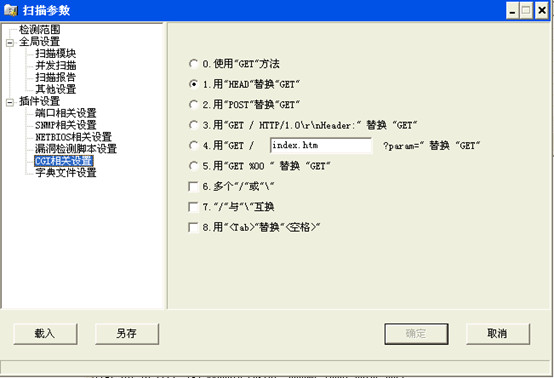
X-Scan扫描器采用多线程方式对指定IP地址段(或单机)进行安全漏洞检测,支持插件功能。
X-Scan扫描器中文版扫描内容包括:远程服务类型、操作系统类型及版本,各种弱口令漏洞、后门、应用服务漏洞、网络设备漏洞、拒绝服务漏洞等二十几个大类。
对于多数已知漏洞,X-Scan扫描器下载正式版给出了相应的漏洞描述、解决方案及详细描述链接,其它漏洞资料正在进一步整理完善中,您也可以通过本站的“安全文摘”和“安全漏洞”栏目查阅相关说明。
1、检测Mac上最常见的问题,包括所有的硬件故障(包括主板和风扇传感器的信息)和所有的硬盘驱动器故障(SMART状态信息) 完整警报管理(设置警报级别选项以邮件的形式提醒)
2、行为监控和温度处理器
3、后台监视磁盘大小(甚至能检查到隐藏分区)
4、监视进程的状态:包括使用的内存和处理器运行水平(甚至是后台进程)
5、监视带宽使用(IN和OUT )
6、检测远程服务器的通信软件
7、检测可用的WiFi网络和有用的技术信息
8、显示Mac的主要信息
9、显示的项目数包括应用程序,字体,小工具,插件,驱动器等
10、查看最近从应用程序或系统崩溃报告
11、支持PDF格式导出检测报告
一、界面
X-scan界面如下图显示,大体分为三个区域,界面上面为菜单栏,界面下方为状态栏,若软件为英文版,可以在菜单栏的Language菜单将语言设置为中文
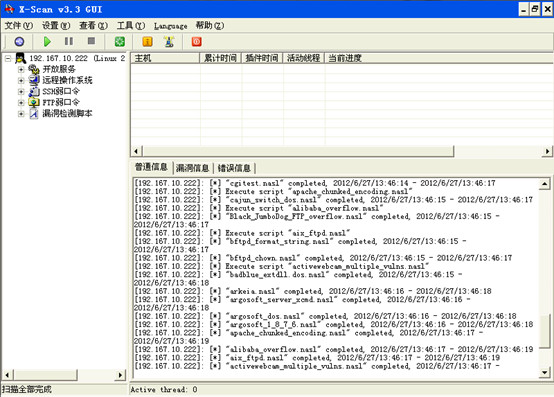
二、参数设置
点击"设置"菜单,选择"扫描参数"或者直接点击工具栏的蓝色按钮进入扫描参数设置。

1、检测范围:设置待扫描的IP,可以按示例方式设置检测范围,或者从文件获取主机列表。
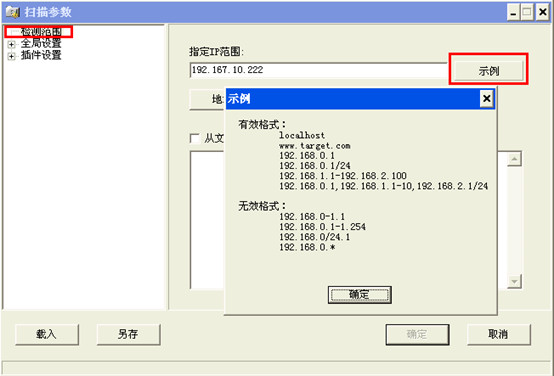
2、全局设置:用来设置全局的扫描参数,具体如下:
扫描模块:设置需要扫描的模块,对于单台设备的扫描,可以选择全部模块,如果扫描某个范围里面的设备,可以按需勾选需要扫描的模块。
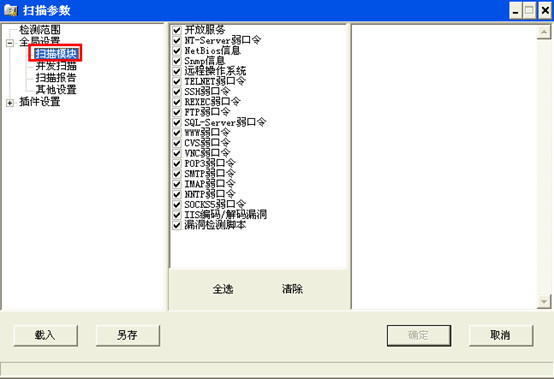
并发扫描:设置扫描的并发量,默认即可。如果机器性能好,带宽足够,可以适当增大并发量
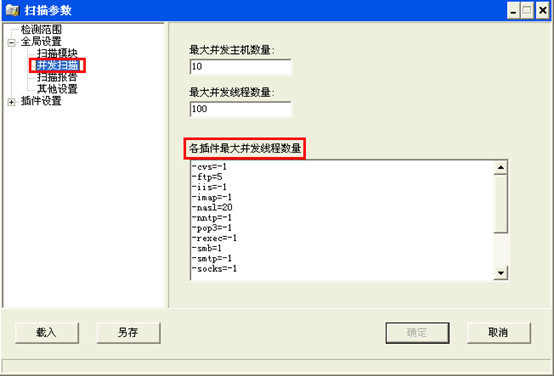
扫描报告:设置扫描报告的名称和类型等
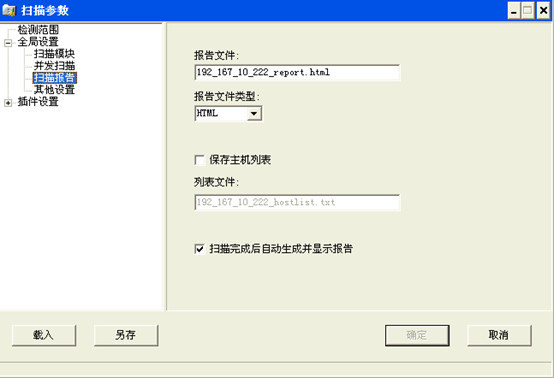
其它设置:设置对目标设备的检测机制等,如果是单个设备,建议使用无条件扫描,因为测试发现x scan判断主机是否存活不是很准确。
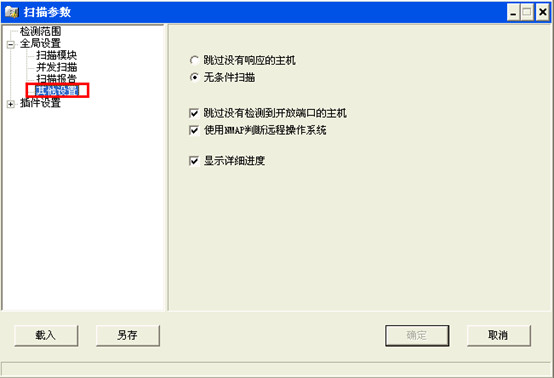
3、插件设置:设置各插件的相关选项
端口相关设置:设置与端口有关的项。待检测端口可以是任意端口的组合。检测方式使用TCP能够提高x-scan的准确性,但容易被对方的防火墙阻塞,SYN却相反。根据响应识别服务,x-scan能够根据响应判断运行的服务,即使端口已被更改。预设知名服务端口,可以自定义某些端口为知名服务端口。
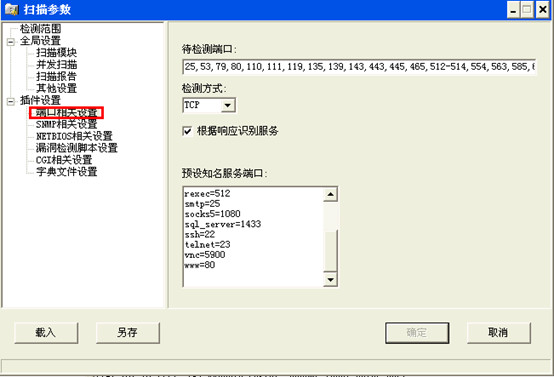
SNMP相关设置:设置SNMP协议检测项,建议全选。
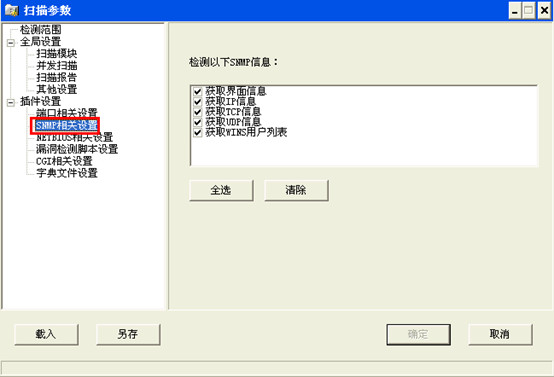
NETBIOS相关设置:设置检测的NETBIOS信息,主要是针对windows系统的NETBIOS的检测,单个非windows设备测试时勾选也无所谓。
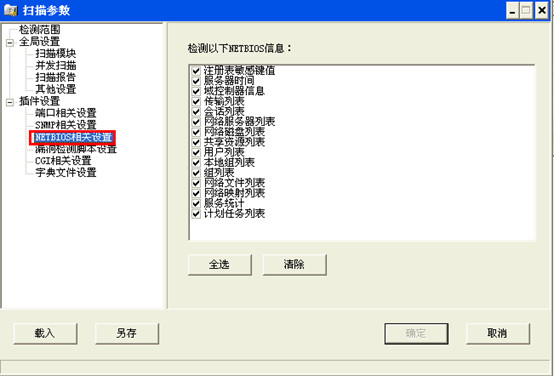
漏洞检测脚本设置:默认即可
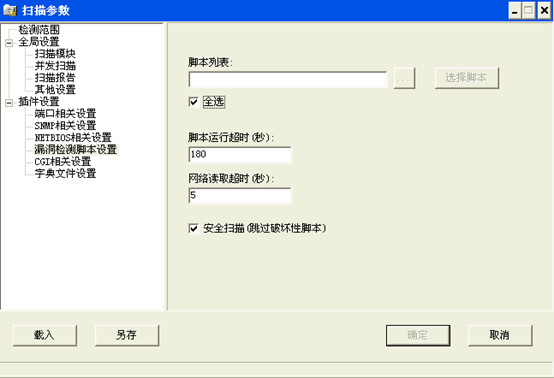
CGI相关设置:设置CGI(公用网关接口)的扫描策略,主要是针对web服务器的扫描,一般默认。
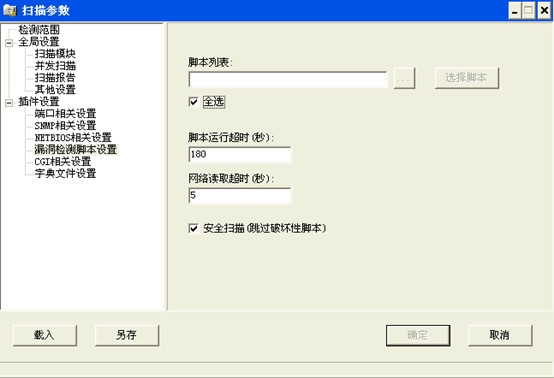
字典文件设置:设置扫描弱口令时用到的字典,可以编辑字典以自定义弱口令
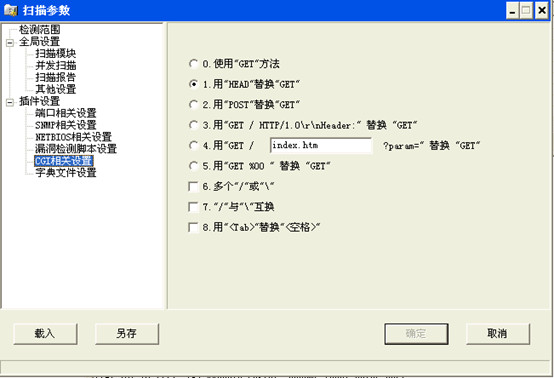
三、开始扫描
保存好配置后,点击工具栏的开始按钮即可进行扫描,x-scan界面具有详细的扫描状态,扫描时间视扫描的深度和广度而定。
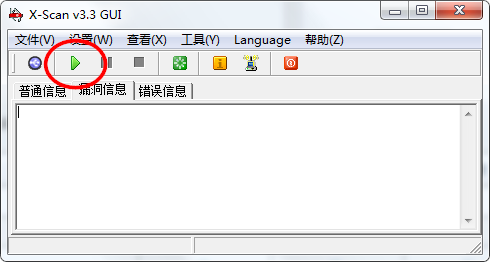
四、扫描结果
扫描结束后,x-scan会自动弹出扫描结果,结果会详细列出漏洞情况和解决建议,高危漏洞会以红色字体标出。如图:
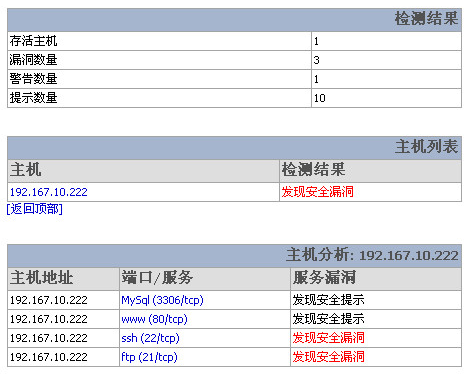
如果没有安装WinPCap驱动程序是否能正常使用X-Scan进行扫描?
如果系统未安装WinPCap驱动,X-Scan启动后会自动安装WinPCap 3.1;如果系统已经安装了WinPCap更高版本,X-Scan则使用已有版本。
扫描过程中机器突然蓝屏重启是什么原因?
扫描过程中系统蓝屏是有可能的,AtGuard、天网等防火墙的驱动程序在处理特殊包的时候有可能出错导致系统崩溃,另外很多防火墙驱动与WinPCap驱动本身也存在冲突,建议先禁止或卸载防火墙程序再试试。
操作系统识别不正确是什么原因?
操作系统识别方面确实不能保证100%的准确率,目前是综合NMAP、P0F的指纹库、NETBIOS信息和SNMP信息进行识别,如果目标机器没有开放NETBIOS和SNMP协议,TCP/IP堆栈指纹也不在数据库中,就需要使用者根据其他信息综合分析了。
1.对部分功能进行了优化
2.解了好多不能忍的bug
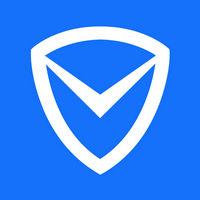
1.9 MB|安全相关

28.7 MB|安全相关

6.1 MB|安全相关

47.3 MB|安全相关
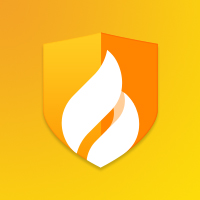
22.6 MB|安全相关

140 KB|安全相关

1.39 MB|安全相关

278 KB|安全相关

46.69 MB|安全相关

1.48 MB|安全相关
对于您的问题快深感抱歉,非常感谢您的举报反馈,小编一定会及时处理该问题,同时希望能尽可能的填写全面,方便小编检查具体的问题所在,及时处理,再次感谢!